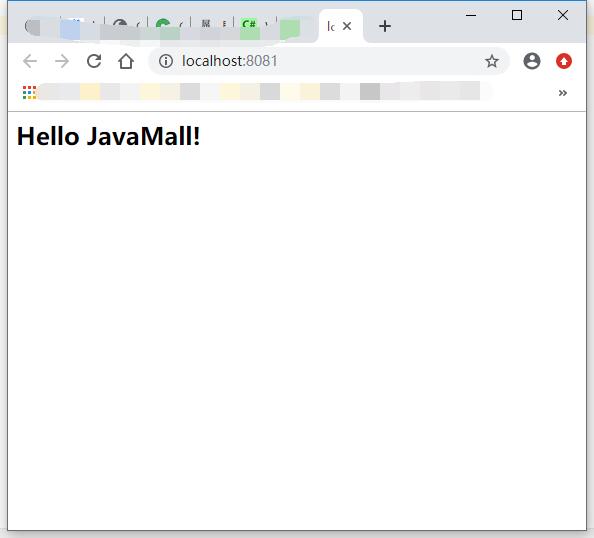通过前面的文章,我们已经完成了java购物商城系统的后台搭建了。下面就需要运行下web项目,如果看到“ Hello JavaMall!”字样,那么说明基本没有问题了。
下面就介绍下在tomcat下如何运行web模块。
1、第一步
单击“Add Configuration...”

第二步
在“Run/Debug Configurations”对话框中,我们单击左上角的“+”号按钮,在弹出的对话框中选择“Tomcat Server”→“Local”。
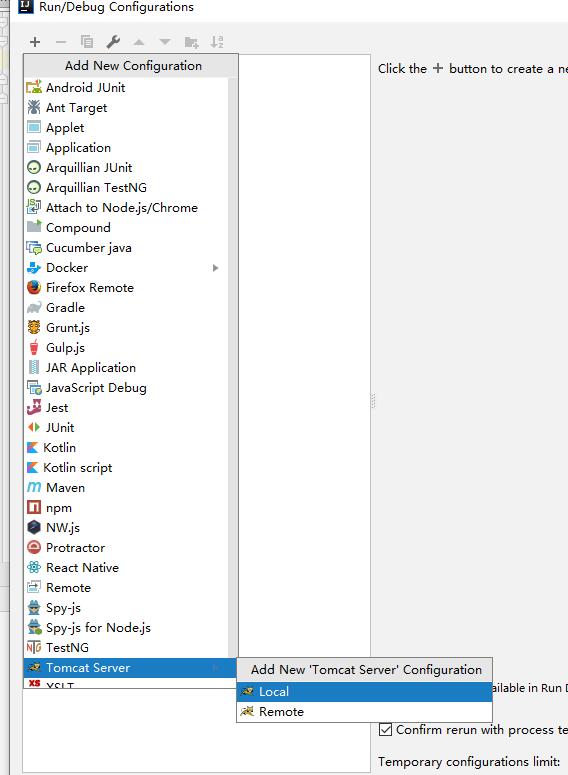
第三步
在配置“tomcat server”的对话框中,我们进行如下配置。
注意,默认选项卡实在“Server”的。
Name:后台
HTTP port:我们改成8081
JMX port:我们改成1100
端口的话是根据你自己的实际情况进行配置的。
需要注意的是,我们不需要去修改URL下的端口,当我们改了HTTP port的时候,这个URL后面的端口会自动改掉的。
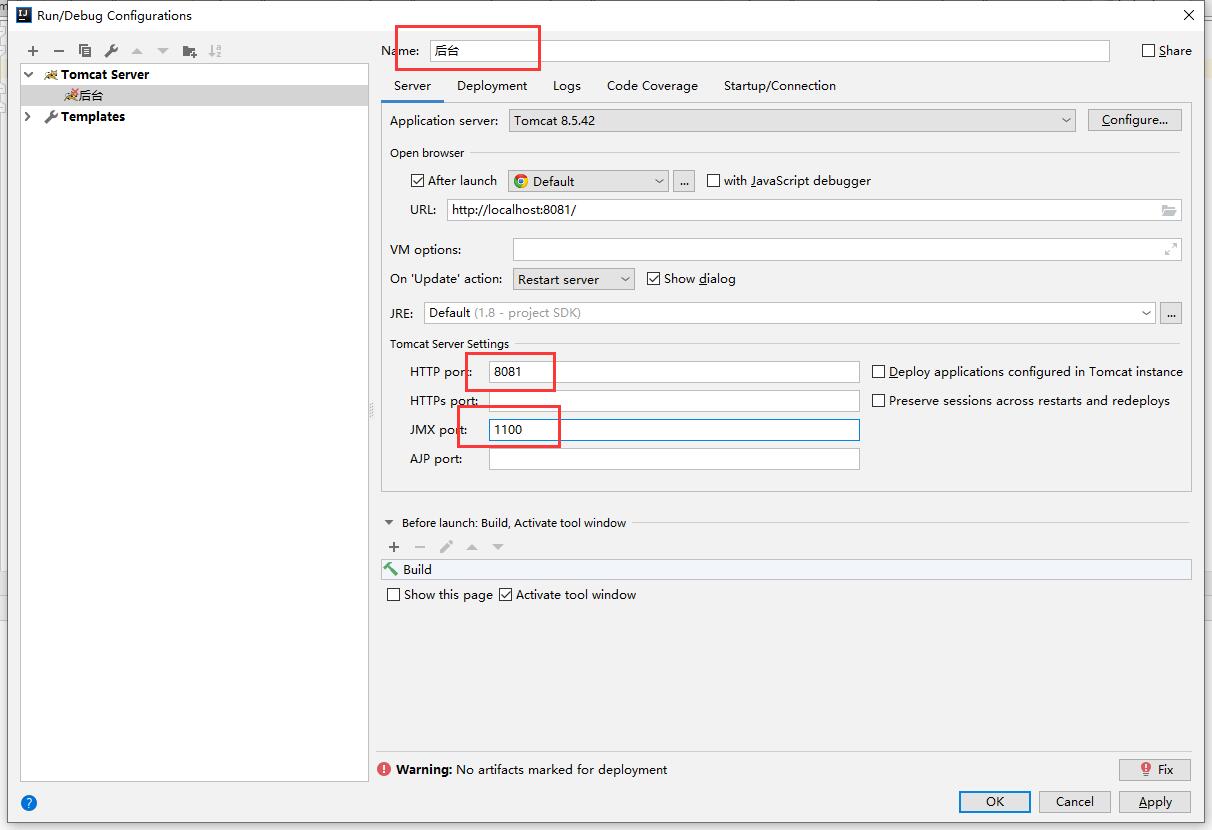
第四步
我们切换到“Deployment”页签,然后单击右上角的“+”按钮,并且单击“Artifact...”
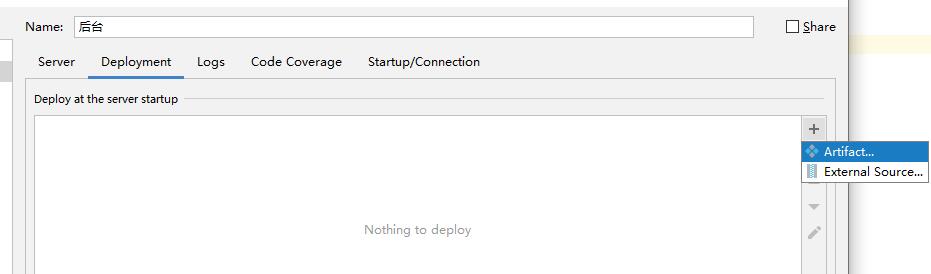
第五步
在“Select Artifacts to Deploy”对话框,我们选择“javamall.manager.web:war exploded”后单击“OK”
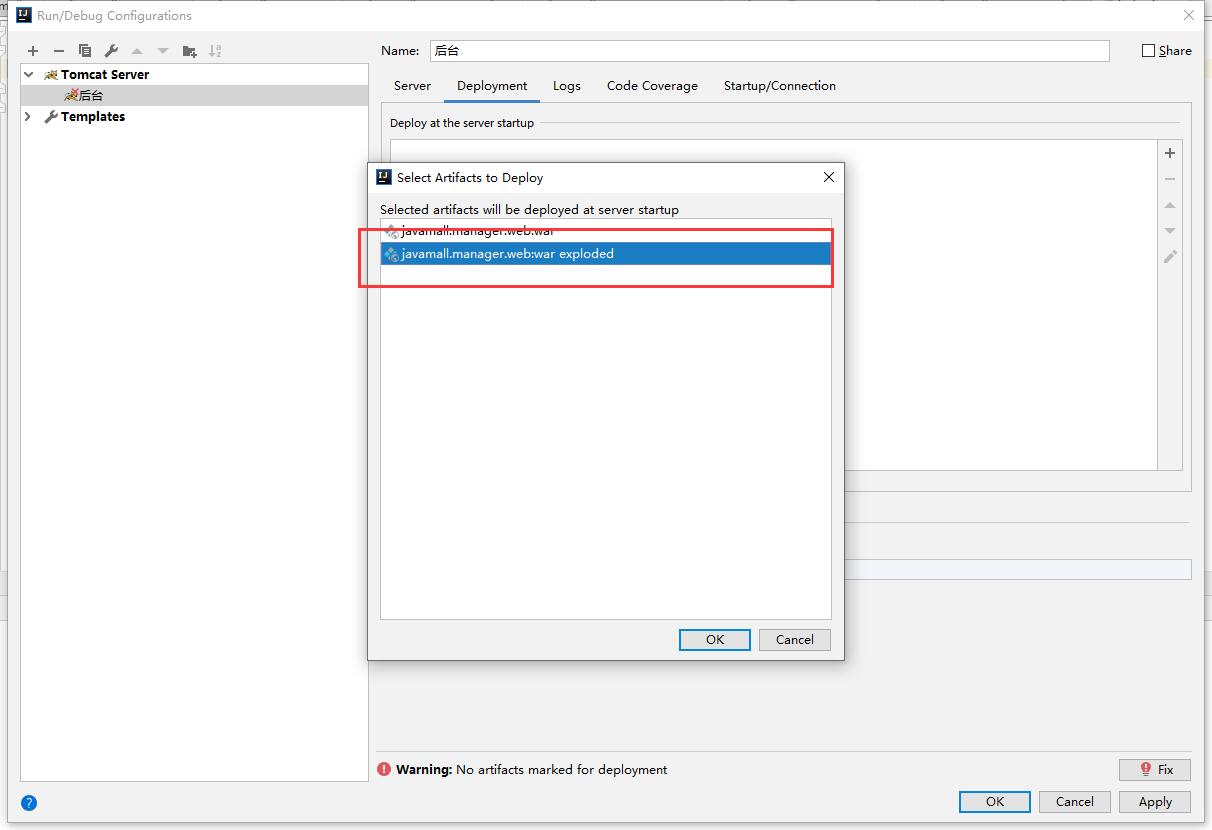
第六步
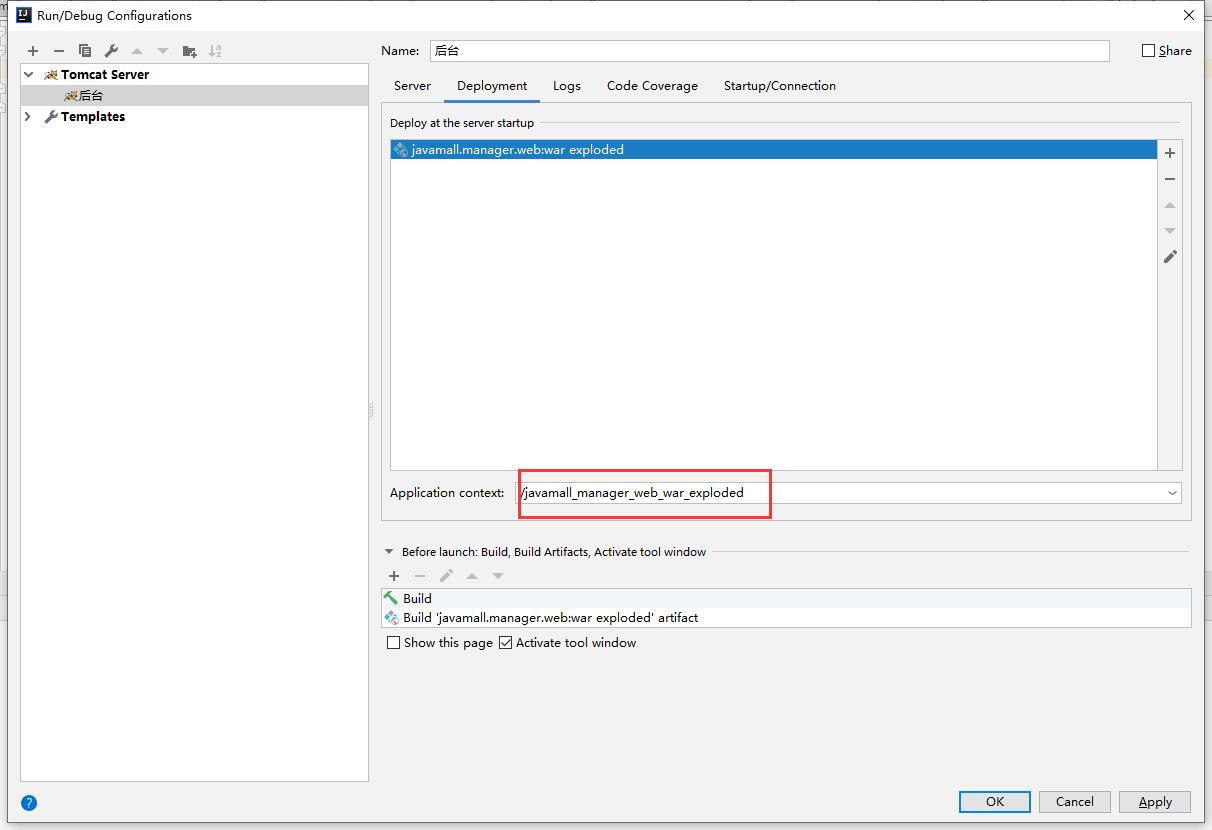
选中后,我们会发现“Application context”的值是“/javamall_manager_web_war_exploded”,我们把“javamall_manager_web_war_exploded”去掉,如下图所示。
如果不去掉的话我们访问项目需要通过 http://localhost:8081/javamall_manager_web_war_exploded 访问,太长了!
最后单击“OK”按钮。
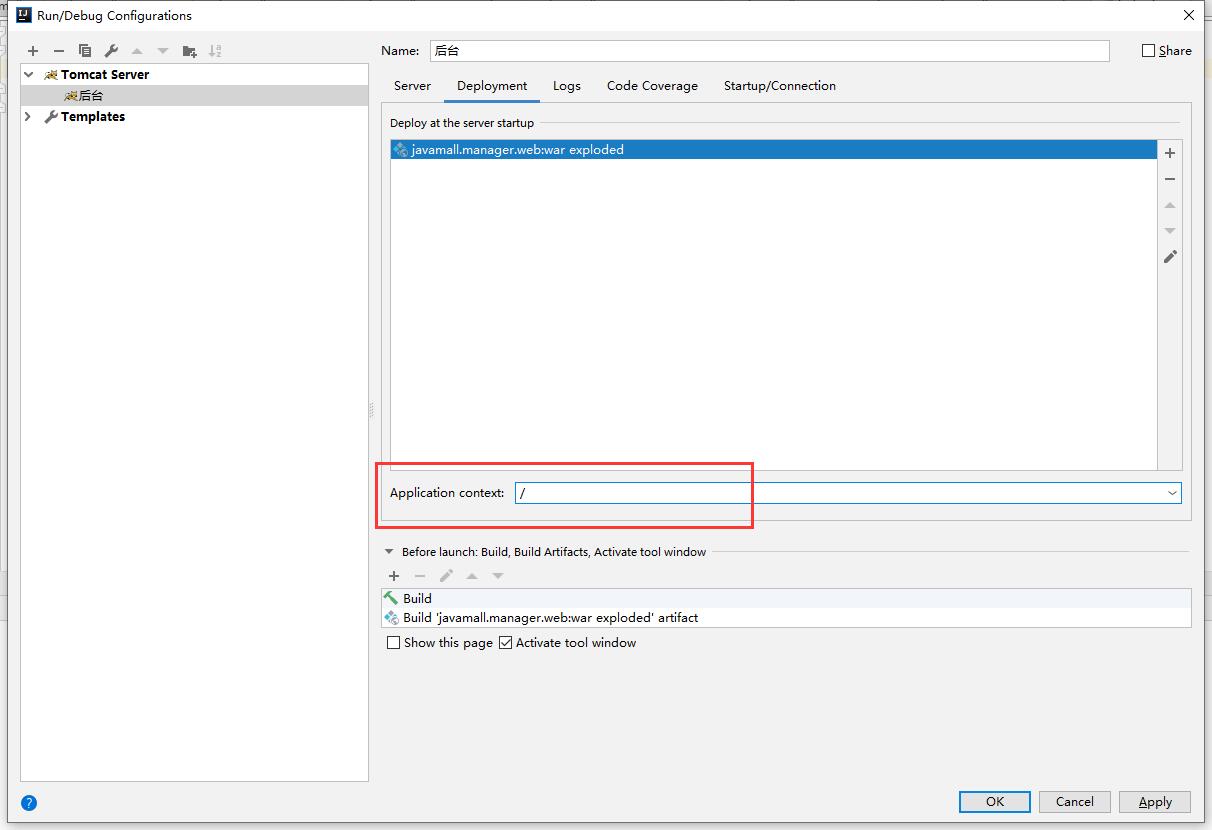
第七步
上一步单击“OK”后,tomcat就配置好了,我们单击“后台”右侧的绿色三角,就可以运行web项目了。
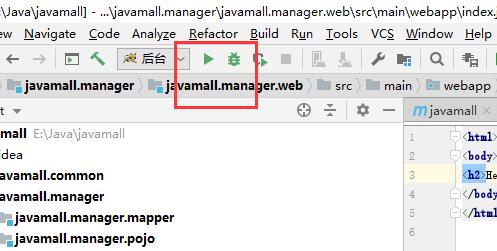
项目编译完成后,会Chrome浏览器会自动打开 http://localhost:8081/,当浏览器显示“Hello JavaMall ”就说明整个工程的搭建是没有问题的。